To je nešto što buljite svaki put kad sjednete ispred svog računala, ali sumnjam da ga čak možete vidjeti dok brzo upisujete zaporku i otključavate prozore. Zaslon za zaključavanje sustava Windows 10 (110 USD za Amazon) može biti više od zaslona za unos lozinke. Može se postaviti tako da prikazuje obavijesti o aplikacijama, kalendarske događaje i datum i vrijeme. Možete dodati vlastite fotografije za pozadinu ili dopustiti Windowsima da dodaju rotirajuće slike. Evo nekoliko savjeta za prilagodbu zaslona za zaključavanje sustava Windows 10. \ t
Odaberite pozadinu
Imate tri opcije za pozadinu zaključanog zaslona: Slika, Slideshow ili Windows Spotlight. Opcija Slika omogućuje odabir jedne od vaših fotografija za pozadinu, a Slideshow vam omogućuje odabir mape koja će kružiti kroz zbirku fotografija. Windows Spotlight će odabrati fotografije visoke razlučivosti s Bing-ove početne stranice. Spotlight fotografije periodično ciklus. Da biste odabrali, idite na Postavke> Personalizacija> Zaključani zaslon> Pozadina .
Dodajte neke aplikacije
Ako želite da vaš zaključani zaslon bude funkcionalan, možete dodati do osam aplikacija koje će prikazati stalne podatke - jedna aplikacija za prikazivanje detaljnih statusa i sedam aplikacija za prikaz brzih statusa. Da biste odabrali te aplikacije, idite na Postavke> Personalizacija> Zaključaj zaslon> Odaberite aplikaciju da biste prikazali detaljan status ili Odaberite aplikacije da biste prikazali brze statuse . Zatim možete kliknuti ili dodirnuti okvir da biste odabrali aplikaciju.
Ako ne želite prikazivati aplikacije, kliknite svaki okvir i postavite aplikaciju na Ništa . Aplikacije koje mogu prikazati status uključuju Vrijeme, Skype, Kalendar, Pošta, Trgovina i Xbox. Oni će se razlikovati ovisno o aplikacijama instaliranim na vašem uređaju.

Stavite Cortanu na zaključani zaslon
Možete razgovarati s Cortanom bez da prvo otključate računalo, ali trebate se osjećati ugodno ako bilo tko bude u mogućnosti razgovarati s Cortanom. Idite na Postavke> Cortana i uključite Koristi Cortana čak i kada je moj uređaj zaključan. To će joj omogućiti obavljanje osnovnih zadataka, kao što je traženje informacija ili vrijeme, dok je uređaj zaključan. Ako vam je ugodno da Cortana može pristupiti vašim osobnim podacima i napraviti stvari poput zakazivanja, možete označiti okvir Neka Cortana pristupi mojim kalendarima, porukama e-pošte, porukama i podacima Power BI kada je moj uređaj zaključan .
Promijenite pozadinu zaslona za prijavu
Imate dvije mogućnosti za pozadinu zaslona za prijavu: jednobojnu ili fotografiju prikazanu na zaključanom zaslonu. Da biste prikazali fotografiju, idite na Postavke> Personalizacija> Zaključaj zaslon i uključite Prikaz pozadinske slike zaslona za zaključavanje na zaslonu za prijavu . Ako ga isključite, zaslon za prijavu prikazat će solidnu boju. Da biste odabrali tu boju, idite na Personalization> Colors i odaberite boju s naglaskom.
Sakrij svoju adresu e-pošte
U interesu privatnosti, Windows 10 vam omogućuje da sakrijete svoju adresu e-pošte na zaslonu za prijavu. Možete ga isključiti tako da odete na Postavke> Računi> Opcije prijave> Privatnost> Prikaži pojedinosti računa (npr. Adresu e-pošte) na zaslonu za prijavu .
Isključite obavijesti
Obavijesti za zaključavanje zaslona mogu biti prikladne, ali ih mogu pročitati i svi prolaznici. Da biste ih isključili, idite na Postavke> Sustav> Obavijesti i radnje> Pokaži obavijesti na zaključanom zaslonu i isključite ga.

Izvorno objavljeno 11. kolovoza 2016.
Ažuriranje, 6. prosinca 2018: Dodane informacije o sustavu Windows 10. listopada 2018. Ažuriranje.



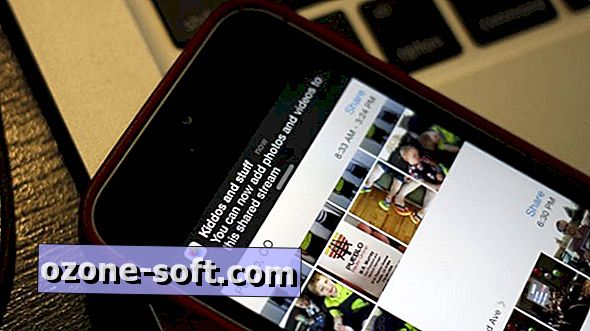









Ostavite Komentar